✨AI全文摘要
作者因忙于毕业设计暂停博客更新三个月,现恢复更新。文章对比了VSCode和Vim的优劣势:VSCode生态丰富但性能受Electron框架拖累,存在启动慢和编辑延迟;Vim(Neovim)启动及响应快、支持纯键盘操作,但插件兼容性和学习成本较高。尝试了Emacs、Onivim 2等其他编辑器后,作者认为工具应互补使用,如前端用Vim提升效率,后端调试用VSCode,并通过借鉴两者优势优化配置。最终建议根据场景灵活选择工具,平衡功能与体验。
由Azure AI部署的DeepSeek-R1模型推理
题外话
最近3个月博客都没更新,不是因为我弃坑了,而是因为这几个月一直在忙着搞毕设。本以为毕设只是个j2ee,没想到朝9晚9搞了2个多月。现在终于搞完了,博客也(应该?)开始恢复正常更新了。幸运的是,在做毕设期间我积累了很多可以用来写博客的材料(本篇文章也是其中之一),接下来的几个月将慢慢更新。
VSCode
当大家一提到编辑器还是Sublime, Notepad++时,我就开始用VSCode了,也很喜欢VSCode的优点:
- 生态丰富,功能多样
- 界面现代
- 对WSL友好
- 对Windows友好
- 在不同场景下拥有统一的体验
- 等等
因此,我在用VSCode做尽可能多的事:前端开发、新语言(Rust, Golang, Haskell等)的学习、写Markdown等。本博客的代码和所有文章也都是在VSCode下写完的。我也借用各种插件把VSCode打造成了一个“完美的编辑器”。
但是VSCode有个很大的劣势:性能。
可能你会说,VSCode起家不就是靠快吗?如果和Atom比,VSCode当然是快的(消费过气编辑器)。但是根据我的体验,Windows下的VSCode的性能问题体现在两个地方:启动速度和编辑延迟。
启动速度
VSCode的启动速度虽然已经经过多次优化,但是不能做到秒开。尤其是当加了插件后,随便打开一个文件,都需要等待可见的几秒才能开始编辑。下面的动图展示了使用VSCode打开Rime的配置文件时的速度。请注意,由于使用了Vim插件,即使在VSCode已经显示文件后,仍然不能编辑,只能等到vim插件已经准备好后(光标从|变为方块状),才能开始编辑。从右键选择使用VSCode打开到可以编辑,耗时7s左右。
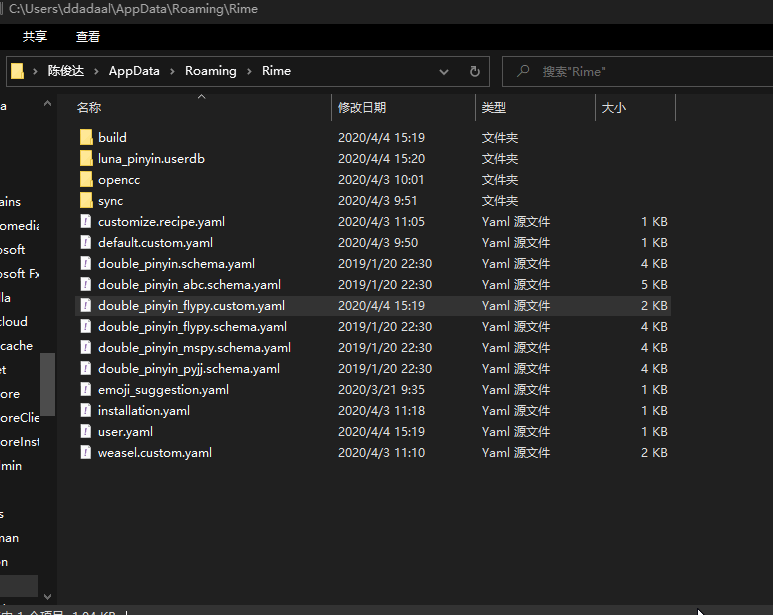
Rime配置文件是个很小的、很简单的纯文本(yaml)文件,打开尚且需要等待7秒。
而VSCode的打开时间大致是随着文件和项目的大小而增加,和项目打开的文件和文件大小有关。打开我10000行左右的毕设前端项目需要10s左右。我记得在微软工作期间,打开我组的20万行左右的前端项目,需要时间应该在15s以上。
讲道理,这个速度对一个文本编辑器来说,有点太慢了。
编辑延迟
在以下情况下,VSCode的LSP提供的自动完成、Code Actions(即自动修复,Ctrl+.)等功能经常出现较为严重的延迟的问题。
- 项目大(例如在微软工作期间的20万行项目,几乎所有操作都能得等1s以上)
- 连续编辑一个项目一段时间
- 新打开、新建文件
等等。
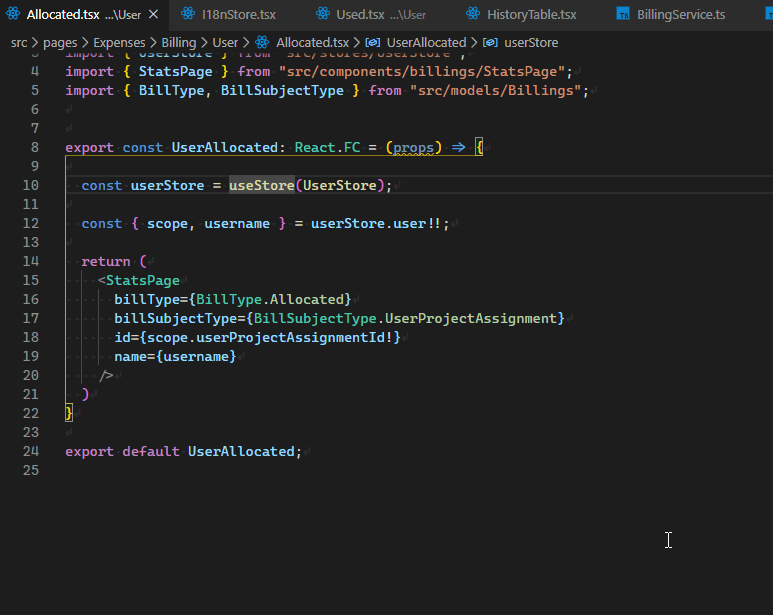
另外,更严重的是,当系统资源不足时,或者项目更大、连续编辑一个项目更久时,VSCode连打字都会出现延迟。即已经输入了字符,但是在屏幕上字符需要等待一段时间才能出现。
这些编辑中出现的问题极大地影响了编辑的效率和感受。尤其是打字延迟我认为是无法忍受的:作为一个编辑器,打字响应应该是第一优先级,在任何情况下都应该首先保证打字的响应速度。JetBrains系列IDE就是一个很好的例子:JetBrains占用资源大,启动慢,但是启动完成后,打字和自动完成几乎都可以保持瞬时响应。
可能的原因
VSCode出现这些问题的原因可能也很好解释。
Electron应该背主要的锅。Electron的本质是一个Chromium浏览器。VSCode使用了Electron,除了一些性能攸关的组件外,VSCode的功能几乎都是用前端技术栈开发的。前端技术栈的效率一直就是个问题。V8引擎已经改善许多了,但是和原生技术相比,前端技术的效率还是差了一个数量级。不仅是VSCode,其他几乎所有用Electron的应用的速度都不敢恭维,如Postman、GitKarken等。
另外一个原因是Windows。Windows下的编辑器、IDE等程序的效率似乎没有Linux等其他操作系统下面高,例如根据JetBrains的Intellij IDEA 2019.3的更新报告,IDEA系列IDE在Windows下启动动辄10s以上,而在Linux下可以几秒内完成。我在Linux下也测试过VSCode的启动速度和编辑速度,确实遥遥领先Windows操作系统。
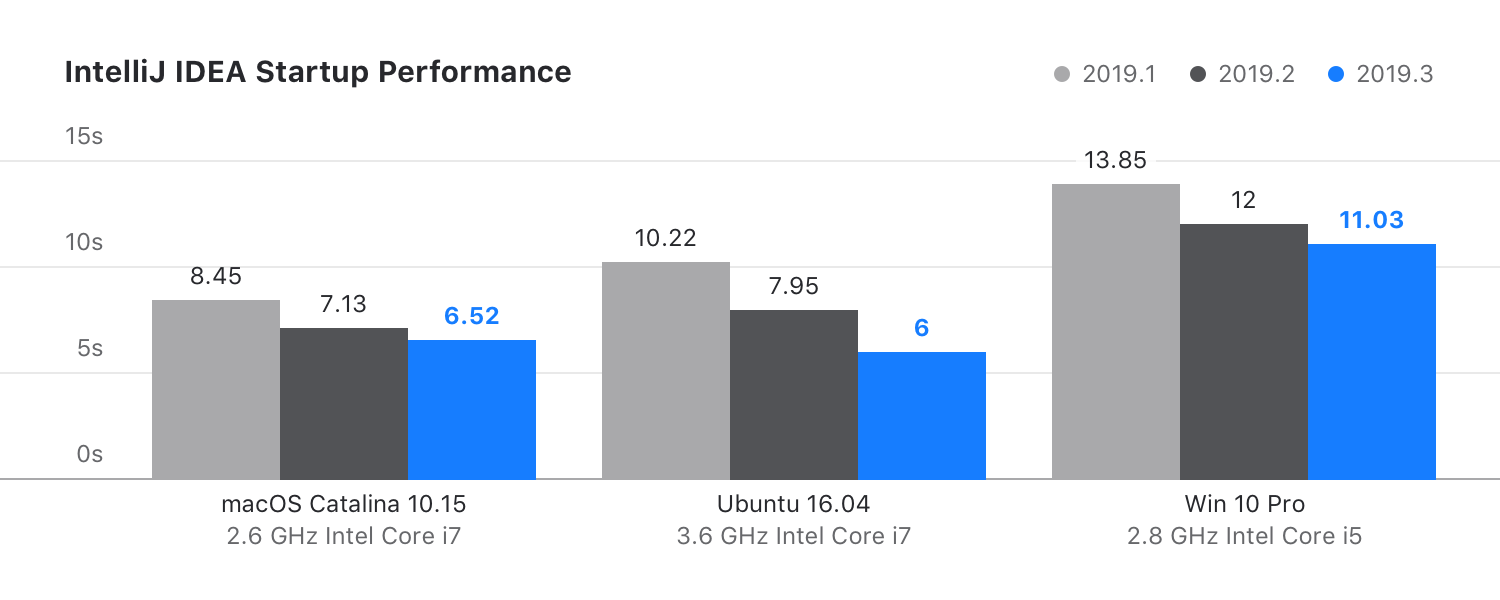
第三个原因可能是插件的数量。但是,插件是VSCode立身之本之一,为什么要让用户在速度和功能之间做选择呢?
这些性能问题,电脑配置越差,插件越多,越明显。在我的X1C6上(i7 8550U + 16G内存),这些问题非常明显。对于Electron和使用它的应用,我现在都尽量不用,因为被已有的这些electron项目整怕了。
Vim
Vim的鼎鼎大名大家应该都听说过,但是实际用vim的,我好像只在网上见过?不得不说入门Vim确实是地狱难度。我学vim也尝试了三次,最后一次是在微软实习时,使用VSCode的Vim插件,耗时1个多月,才最终能够较为熟练地使用vim,以至于到现在没有vim无法写代码,用word都随手ESC的程度。由于vim的使用全程不需要离开键盘,能够减少手伸到鼠标的次数,一定程度地提高打代码速度和体验。并且如果你经常折腾配置文件,尤其是在linux平台下,在终端里使用vim比使用nano等工具效率会高不少。所以如果有时间我还是推荐大家试试vim,但是在练习的时候一定要有耐心,"vim不是一天炼成的"。
扯远了。在做毕设期间,由于被VSCode的性能问题折腾的有点疯,以及用了vim后对效率和速度越来越敏感,所以我开始尝试配置vim,想把vim打造成一个IDE。
我在2月14日左右,连续干了10几天毕设后,我停下来休息了3天。在这3天里,我开始折腾vim。我用的是Neovim,一个vim的fork,据说比原版Vim更精简、有更多的功能,但是使用体验和原版Vim并无二致,并随着vim 8的加入,二者的差距其实也变得比较小了。
装好了neovim,找各种教程、插件,再加上不断的尝试和调整(这几个月的休息时间几乎都投入到vim配置上了),终于配置出了一个比较舒服的vim环境。
下图为我的neovim的环境,使用了包括Leaderf、coc.nvim等插件。
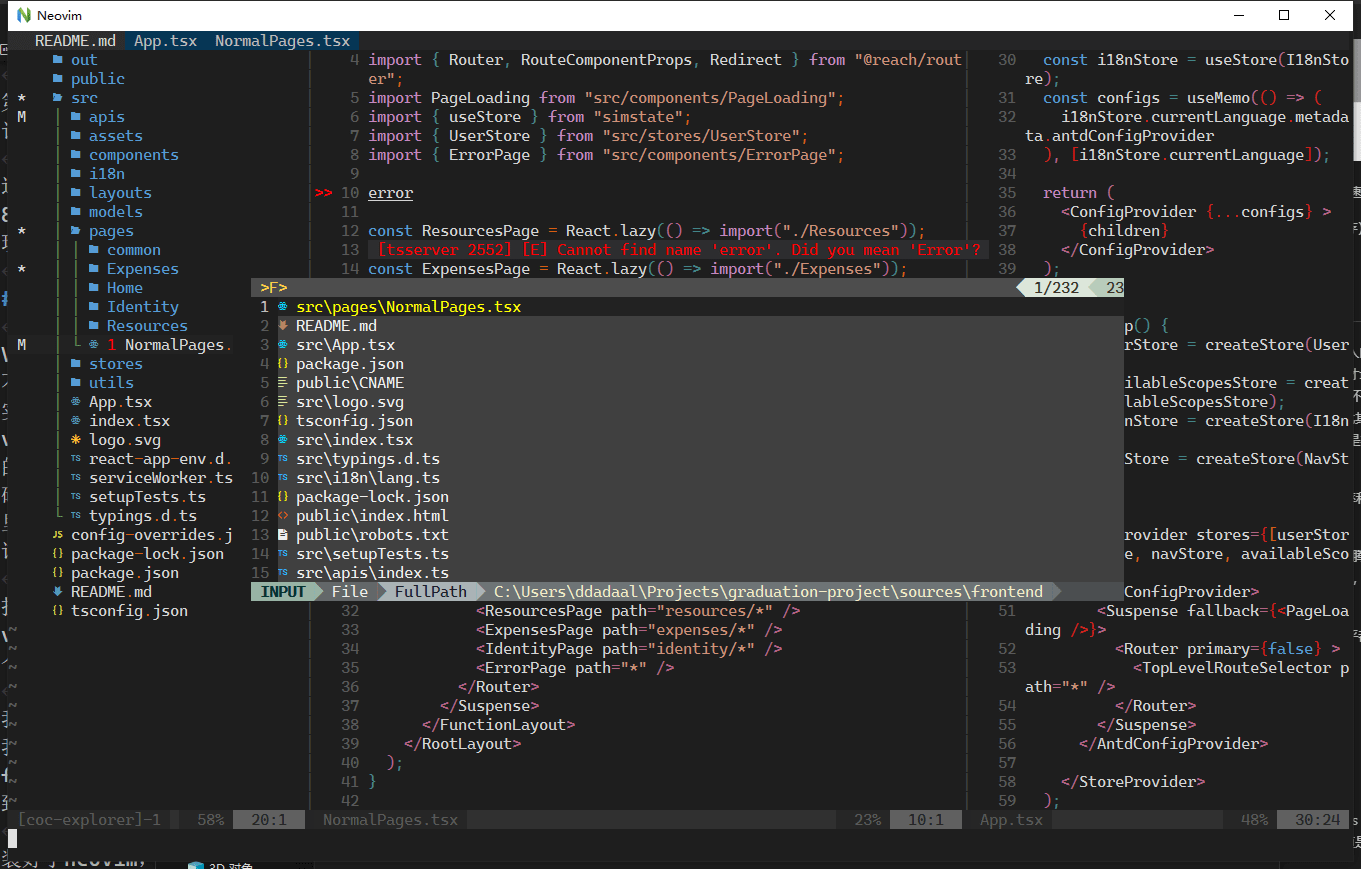
快
使用nvim最大的原因,也是之前提到的VSCode最大的问题,那就是快。
打开文件的速度快。
很多人是在终端(CLI)下用Vim,而由于Windows平台一般不在终端工作,以及Windows Terminal目前还有一些问题(例如不支持鼠标输入等,有个版本说支持了,但是在我这里测试仍然不能支持,不知道是什么原因),所以目前我主要在GUI下用Vim,主要用neovim-qt(GUI的事等会还要谈)。
用neovim-qt打开一个项目和文件的速度相当的快。下图为打开和之前同样的Rime配置文件,可以看到neovim-qt在3秒左右就已经打开了,并且立刻可以开始编辑。对比VSCode的7秒,这确实是一个相当大的提高。即使是打开项目,neovim-qt的速度同样可以维持几乎不变的水平。
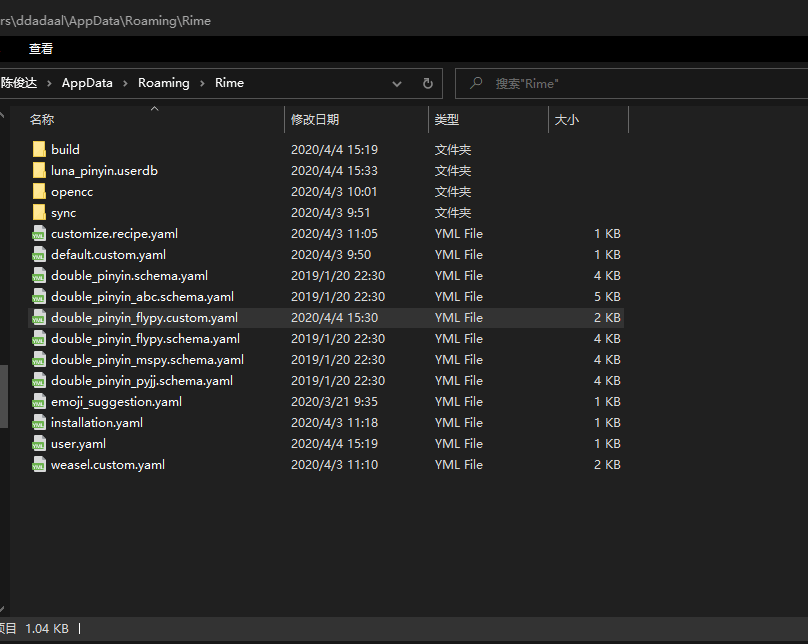
编辑的速度同样很快。
Vim本身就以速度闻名,也基本做到了打字响应优先级最高。并加上现在的neovim和vim 8都加入了异步的功能,即使在处理复杂任务(如获取自动完成的信息)需要耗时,打字的速度仍然可以不受影响。
自动完成和LSP支持我使用的是coc.nvim,它不仅为neovim提供了LSP的支持,还提供了一个node.js环境,让更多的功能可能实现在neovim平台上(如coc-explorer,功能很强大的文件树浏览器)。它的标语是Make your Vim/Neovim as smart as VSCode,我认为它确实达到了这个目标。
VSCode能支持的语言,它都支持,并且由于都是用LSP协议,功能基本都一样;VSCode能做的功能,vim一般都能做;vim不能做的,coc.nvim也基本都支持了。
另外讽刺的是,用的同样的LSP Server,vim的自动完成和Code Actions的响应速度比vscode快,而且长时间编辑后,当vscode已经慢的不能接受时,vim的响应速度几乎没变。基于这个原因,毕设的前端项目我基本都是用neovim开发的,开发体验比vscode强了许多。
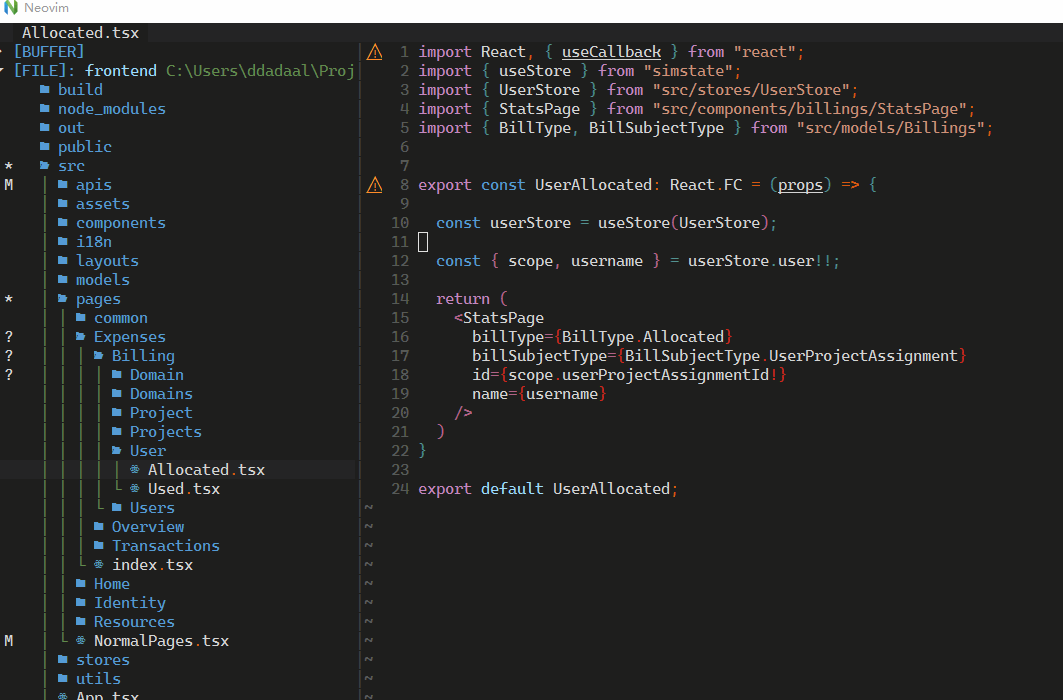
纯键盘操作
另外用vim对我最大的影响,是纯键盘操作。
虽然VSCode也可以使用键盘完成很多的工作,但是在VSCode下,死活想有伸手用鼠标的感觉。这有几个原因:
一是VSCode的键盘并不能完成所有工作。
比如,在不安装插件的条件下,即使装上vim插件,并不能在文件管理器只使用键盘管理文件,如重命名、新建文件等。即使使用File Utils等插件,也并不能做到像ranger(一个Linux下运行在CLI中的文件管理器)直观地、快速地管理文件。并且正由于VSCode并不能使用键盘完成所有工作这一事实,每当我想使用键盘做一个事时,总得先试试VSCode到底能不能用键盘做这个工作,然后这又浪费了一些时间了。
二是VSCode、以及一些传统的IDE的快捷键,我认为键位不够科学。
例如,VSCode的打开侧边栏的各个功能的快捷键总是三个键,过于复杂,如Ctrl+Shift+E打开文件浏览器,Ctrl+Shift+F打开搜索等。要按这样的组合键,总得变换一下手姿。
另一点是Ctrl键,基本所有快捷键都依赖Ctrl,但是按Ctrl要么变化手姿,要么使用小指这个最力量最弱最不常用的手指,这样总会影响一点效率和舒适度。
而使用vim就可以比较好的解决这些问题。
对于问题一,使用vim可以确保键盘一定能完成vim能完成的所有任务。且由于vim生态中所有插件都以纯键盘操作为核心,所有插件的操作也非常键盘友好。例如,下图为使用leaderF进行文件搜索和跳转,使用NERDTree进行文件创建、重命名和删除操作,都可以非常直观的使用键盘进行操作。
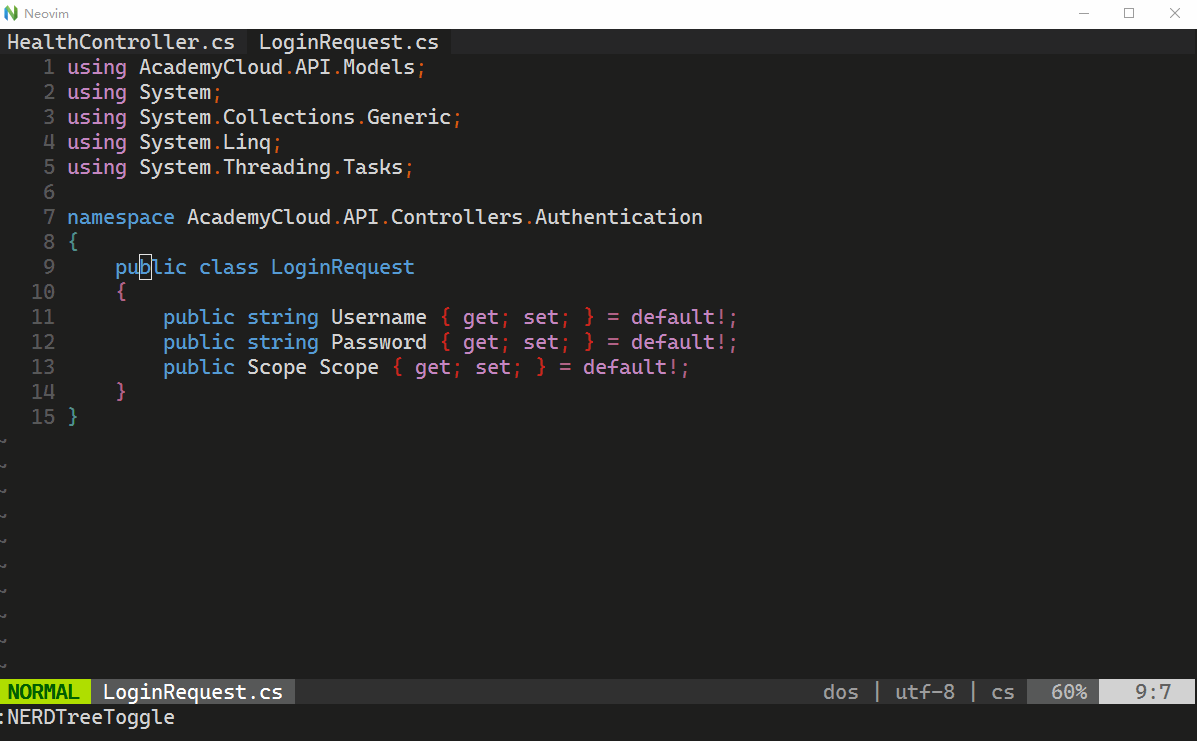
对于问题二,我的解决方法是自己定义快捷键。为了避免使用Ctrl键,所以把很多快捷键都绑在了Alt,例如Alt+A打开和关闭文件管理器、Alt+,和Alt+.在buffer(即打开的文件)中切换,Alt+h/j/k/l在各个pane(分屏)之间切换,Alt+q关闭当前buffer等。
map <A-j> <C-W>j
map <A-k> <C-W>k
map <A-h> <C-W>h
map <A-l> <C-W>l
" Leader A to open coc-explorer
map <A-a> :CocCommand explorer<CR>
" <Alt>-, and <Alt>-. to switch between buffers
nmap <A-,> :bprev<CR>
nmap <A-.> :bnext<CR>
" :Bc or Alt-q to close current buffer and show the previous (p) buffer
command! Bc :bp | bd#
map <A-q> :Bc<CR>
另外,vim还有leader key的概念,即一个特殊的按键(记为<leader>,我设置成了空格SPC),按下这个按键后,接着按其他按键,可以进行更多的操作。这相当于新增了一个快捷键的命名空间,避免了一些重复的(比如VS的Ctrl+K Ctrl+D)、又或者是复杂的(比如Ctrl+Shift+?),可以定义更多的快捷键,既方便使用,也方便记忆。
比如说借助CamelCaseMotion这个插件,<leader>w可以按大小写分词来移动,即|camelCase(|代表光标),按下SPC w后,就变成了camel|Case。这在浏览代码的时候非常有用。又比如,coc.nvim在提供的示例配置里,把<leader>qf绑定为了LSP的**快速修复(quick fix)**功能,又好用又好记。
当然,在各种编辑器和IDE里,也可以自己绑定快捷键,但是这会破坏IDE自己定义的快捷键本来有的助记性(Mnemonic)。比如虽然VSCode侧边栏各个功能的快捷键比较复杂,但是它们是有规律的:Ctrl+Shift+E(Explorer),Ctrl+Shift+F(Find)等。这虽然不是什么大问题,但是我个人不太喜欢,而且重定义快捷键也是额外的工作。
VSCode也有一个对VSCode的各种功能模拟leader key的插件LeaderMode,但是由于VSCode的限制(对应vscode issue),这个插件和VSCode的Vim插件不能一起使用。
Vim的问题
一开始用Vim非常舒服,但是在稍微用的比较久一点之后,我也发现这套配置的一些问题。
插件的质量、功能性和兼容性
由于Vim的很多功能都由插件提供,所以插件的质量就非常重要。虽然Vim有很多高质量的插件,但是不可否认的是,也有很多插件的质量、以及插件之间的兼容性是很有问题的。
比如vim-polyglot,一个支持多种语言、给多种语言提供代码高亮等支持的插件,和coc.nvim的coc-tsserver,即typescript的LSP支持就不兼容,indentation会出错(比如应该indent 2个空格的会indent 4个)。且vim-polyglot提供的TS语言支持其实不太正确,复杂的语法高亮会出错,所以就必须关闭vim-polyglot的TS支持,而换用另一个typescript插件typescript-vim来提供typescript的高亮。
又比如coc-snippet,在coc.nvim平台上的code snippet插件,称可以支持使用UltiSnips,另一个code snippet插件的snippet定义文件,但是实际上在我这里测试,它不支持在自定义UltiSnips格式定义文件定义的placeholder之间的跳转。
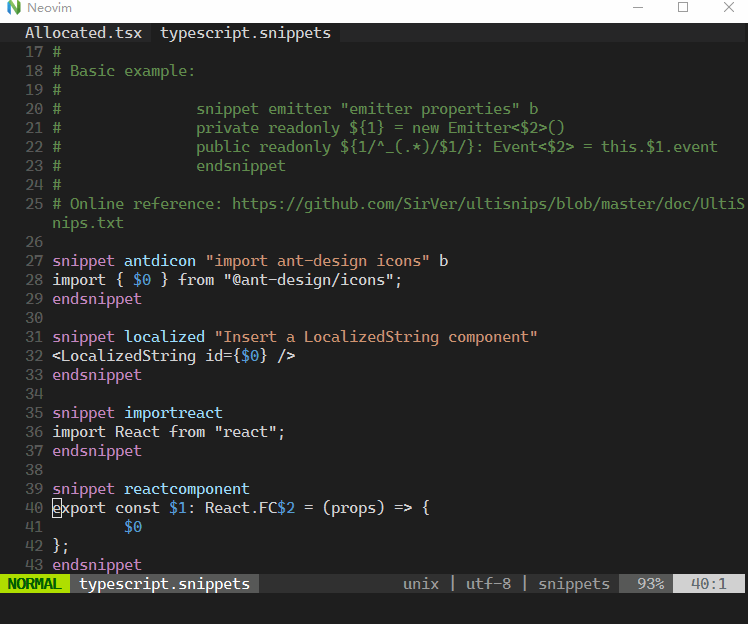
另外,由于用vim的人比较少,所以也很少有一些官方团队会来vim上进行深度开发,造成在vim上这些库的体验不如VSCode等有专门开发的编译器。
比如vim-styled-components,styled-components的vim插件,只能在vim上提供CSS块的代码高亮,不能提供自动完成等其他特性。
又比如rust的下一代Language Server rust-analyzer,官方团队在VSCode上开发,对VSCode还有一些例如类似JetBrains IDE的、在变量旁边显示其类型的功能。而在Vim虽然可以正常使用LSP提供的自动完成、错误检查等功能,但是功能性仍然比不过VSCode。
其实所有开放的生态圈其实都或多或少有这个问题。整个生态圈由不同的开发者用爱发电的,那总会有插件不能完全满足所有用户的需求,我们也不能因此而责怪开发者,毕竟开源的东西嘛,你行你上啊。
高级编辑功能和学习成本
VSCode等编辑器或者IDE不仅有最基本的编辑功能,还有各种高级的、和语言有关的编辑功能,如查找所有引用(Find All References)、全局查找等,这些功能虽然少用,但是每当需要时也可以方便的从各种菜单中找到。
这些功能虽然在VIM下也能实现,比如使用leaderF可以调用ripgrep实现全局查找的功能,而且vim下可能功能更加灵活强大,但是要学习这些高级功能就要多学习一个程序的用法、或者多学习一套API,又或者需要多记一套命令,这些都是需要成本的,尤其是对于没有完全习惯CLI下操作习惯的用户。而IDE等默认提供了这些功能,学习成本很低。
Windows的支持和WSL
对Windows用户来说,VSCode一大优点就是对Windows支持很好,毕竟都是MS的亲儿子。安装时把用VSCode打开加入右键菜单,WSL和远程开发的无缝支持,这些都对Windows用户来说很方便。
而neovim的各种GUI,要想加入右键菜单得自己改注册表;虽然也支持远程连接,但是这种远程连接并不像VSCode的远程开发一样,能够保留本地VSCode的各种自定义选项,而需要在远端(或者WSL)里重新配一遍WSL。虽然可以通过各种方法(比如共享文件夹等)实现两边的配置文件同步,但这也远远不如VSCode默认自带的方便。
并且有的vim插件默认用户使用*nix系统,依赖外部依赖,在Windows下直接无法使用。比如leaderf可以与GNU GLOBAL交互实现类似Find All References之类的功能,虽然GLOBAL声称可以在Windows下用,我仍然一直没有配置成功,不知道为什么。
GUI
neovim有很多GUI前端,但是很讽刺的是,没有一个是完美的。
fvim是一个跨平台的.NET平台实现的GUI,界面渲染不错,性能也还行,问题是CapsLock没用。不管按没按下Capslock,出来的一定是小写。而我和其他人不一样,重度依赖CapsLock,打大写都偏好CapsLock -> 字符 -> CapsLock。
这是因为它使用的跨平台GUI库AvaloniaUI只给了应用程序raw key的响应(比如用户按了A键,应用程序就获得了a,并不会根据CapsLock按键进行转换),且没有实现获得当前CapsLock状态的API(对应issue)。
对很多本来就不怎么用CapsLock,甚至把CapsLock绑定到其他按键(fvim作者就是)的用户来说这是好事,但是这对我来说是一个deal breaker,完全没有办法正常使用。
neovide是一个Rust实现的前端,比较正常,但是它的问题一开始是无法输入中文,后面换用SDL2(一个跨平台的多媒体库)实现后,可以输入中文了,但是输入中文时无法弹出输入法的候选框。这个issue也一直在项目的issue里跟踪,看起来也很难解决,毕竟作者自己并没有输入中文的需求,且这个问题很有可能是SDL2库的问题,作者也无力解决。
goneovim是一个用Go实现的、以Qt为框架的前端。这个虽然自己有一些外置GUI,比如minimap、Markdown预览等,个人不太喜欢,我比较喜欢纯粹的、在不同平台和GUI上都统一的Neovim体验,不喜欢每个GUI自己的私货(当然这些可以关闭),但是功能较性能嘛,性能也不错。这个的问题是字体渲染比较难看(下图),并且当窗口在两个DPI不同的显示器之间拖动时,窗口内部的内容在新DPI渲染会出错,完全无法使用,只能拖回它启动的显示器里才能恢复正常。
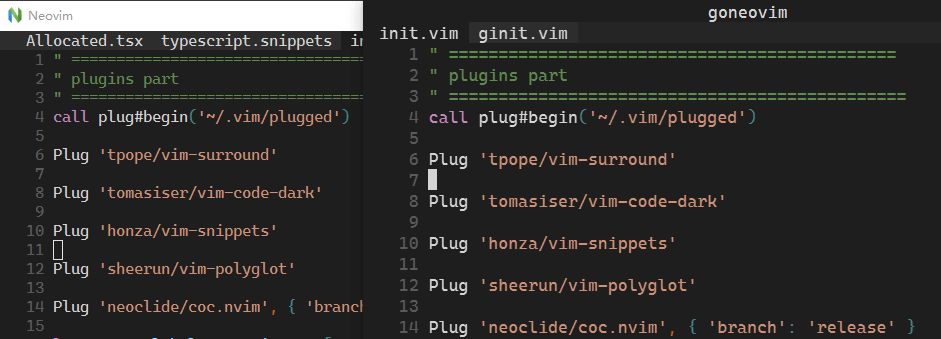
nvim-qt是最接近完美的,也是我找了半天最后只能妥协下来使用的GUI。但是它不支持ligature,且标题栏不能隐藏(见上面的图),比较丑。
其他编辑器
当然了,我也尝试过一些其他的编译器,但是都是浅尝则止,这里说一下我短时间使用的感受。
Emacs
Emacs和Vim都是赫赫有名的编辑器,我学了Vim吃到了甜头,当然也必须试试Emacs,看它会不会也给我带来一些没有想到的好处。
我一开始准备尝试原生Emacs,但是由于不熟悉Elisp,而且也很不喜欢Emacs的默认快捷键(一个原因是重度使用Ctrl和连续按多个组合键),所以去试了下spacemacs。这是一个已经预配置了很多emacs的配置的、可以开箱即用、各种功能按需开启的、默认有vim插件的(evil)、适合小白的emacs“发行版”。但是我感觉有几个问题:
- 并没有搜到太多的spacemacs文档,没法入门
- spacemacs启动很慢
- master分支仍然没有LSP支持等问题
就放弃了,转而去用了doom-emacs,另一个发行版,比较轻量,默认有LSP支持,而且各种快捷键是以evil模式为中心。用了一些,且YouTube上有一些简单的入门视频,感觉体验不错,其可以用leader key(和vim中的leader key是一样的)操作emacs的几乎所有功能是相当棒的。但是试用下来感觉有以下几个问题:
- 使用straight.el进行包管理。这个包管理就是直接从github上下包在本地编译,没有从MELPA等包库上直接拉编译好的包。这个本来没什么太大问题,但是在国内github连接质量太差,不开那啥连包都没法下,开了那啥也特别花时间。安装一次doom emacs需要花一两个小时,太离谱了;而MELPA在国内是有镜像的,且不用现场编译,在国内体验会好很多
- 完全以leader key为中心完成所有功能听上去很诱人,但是实际操作起来对于常见操作也需要按多个键才能完成,也会影响效率。举例,在doom emacs里,切换到右边的pane需要按
SPC w l,但是在vim里用我的快捷键只需要Alt+l即可,效率差别是很显著的 - 在Windows下的体验仍然一般。doom emacs虽然启动速度应该很快了,但是在Windows上冷启动仍然需要10秒左右的时间。当然这是Windows的锅,因为我在Linux下测了,几乎秒开。
另外,不管是哪个emacs,其实也会遇到和vim同样的问题:第三方插件的问题。第三方插件的质量、功能性和兼容性上都存在一定的问题。比如上面提到的styled-components,在emacs上甚至没有一个能用的解决方案。另外,emacs也是标榜可以在emacs里完成所有工作,但是真的需要在一个工具里完成所有工作吗?
Onivim 2
Onivim也是一个想在保留vim的特色编辑行为(称为modal editing)的基础上扩展vim功能的编辑器。其1代是在Electron上做的,看了上文的同学应该知道了我对electron的态度,所以就没怎么体验。
而去年的时候发现onivim团队开始开发Onivim 2了,不仅它是使用的原生技术栈开发的(Reason语言和原生跨平台UI库Revery),而且还声称要支持所有VSCode插件。这就激起我的兴趣了。
虽然Onivim 2是收费的,但当时Onivim 2还在第一个阶段“想付多少就付多少(Pay what you want)”,所以当时就就花了一点钱(具体花多少忘了)买了个license。
Onivim 2开发时间挺长的,到现在还在Alpha阶段,但是可以下载来试试。体验了一下,感觉速度确实不俗,但是界面和交互目前来看还是比较原始的,且功能还没完全做完,还不能支持日常使用。
对于这个项目我个人来说感觉是比较有特色的:原生技术栈和VSCode扩展支持,性能和扩展性都有了,确实很吸引人。但是项目本身并非完全免费的,非商业和教育使用免费,商业使用是收费的(README.md),这可能会影响其生态的建设。另外,这个技术栈极为小众(你听说过Reason语言吗?),不太清楚开发团队是否实际能否驾驭,按时完全项目的开发。
JetBrains IDE LightEdit模式(2020-4-10更新)
JetBrains系的IDE在2020.1更新后加入了一个LightEdit模式(官方博文)。就像名字所说,这是个轻量(Light)的编辑(Edit)模式,就像简单的文本编辑器一样,只提供一些简单的功能,但是保证较快的速度。
其实我一开始见到这个模式的时候不以为意,想我有VSCode、Vim,为什么要yet another editor呢?但是它更新后我尝试了一下,却非常惊讶。
在已经打开IDE后,启动它太tmd的快了!
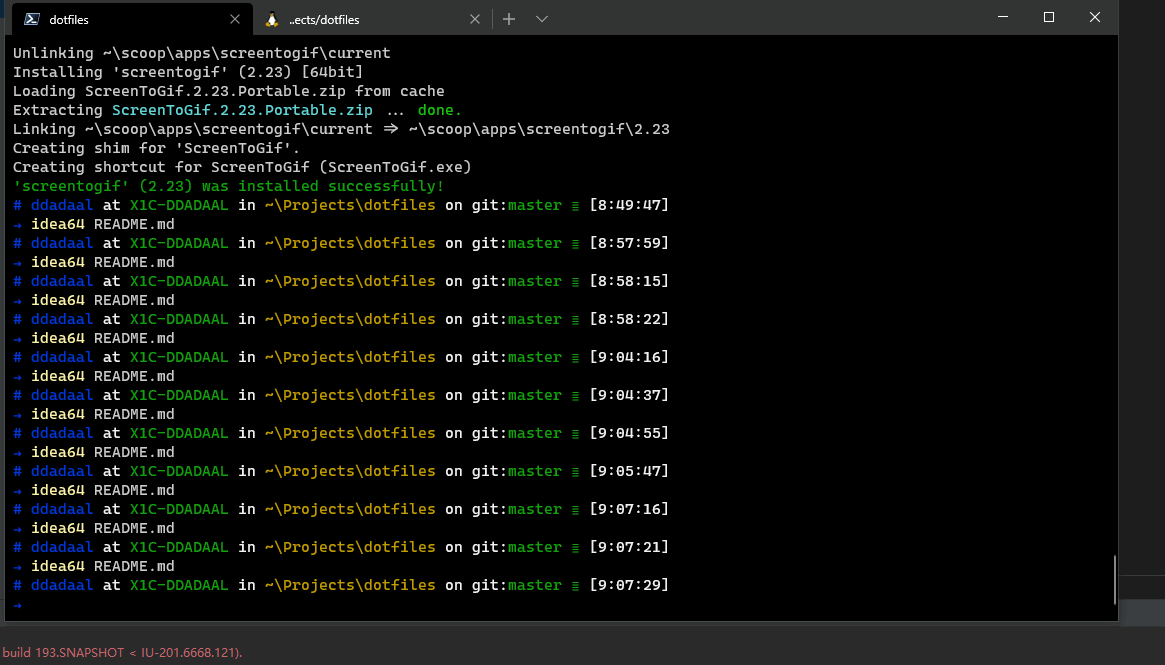
速度和原生vim和神器记事本有一拼!
而且还有代码高亮、Markdown预览(虽然idea的Markdown预览太垃圾了)等常用的功能,和原生的vim相比,它对鼠标操作的支持更好(简单的文本编辑时鼠标定位还是比vim用键盘更快)。
但是这有个前提,就是需要先启动IDE,才能获得这么快的启动速度。如果不先启动IDE,则速度特别慢,感觉是得先启动IDE再启动LightEdit窗口。但是对于Java程序员来说,一般IDE都是一直打开的,所以缺点应该不太严重。
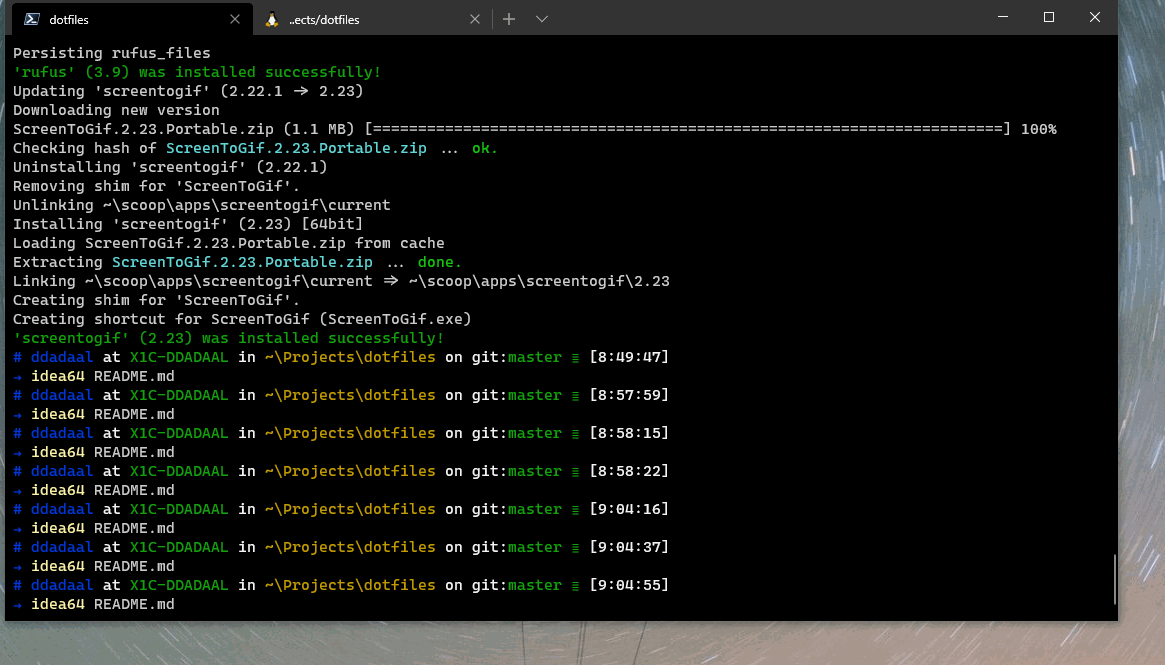
总结:二者互补
有的人认为,应该在不同场景下选用最适合的工具。最典型的例子就是苹果:iOS给手机用,iPadOS给iPad用,macOS给电脑用,互不侵犯。Unix哲学也体现了这个观点:Do one thing and do it well.
而有的人认为,应该可以用一个工具就能完成所有的工作。UWP就是这个思想的典型代表:无论手机、电脑,还是Xbox,甚至HoloLens,所有平台都可以用UWP;Emacs也是,不仅能写文本,还能用IRC、电子邮箱等,被尊为“操作系统”,其也是想让用户在Emacs里就能完成所有的工作。
虽然UWP的愿景在现在看来凉得差不多了,但是其实我们也可以看到:iOS和macOS也正在互相融合;JetBrains的平台的本质其实也是想在各个语言下都能有统一的JetBrains IDE体验。
这个问题的讨论其实是无止境的:一个工具,到底应该尝试帮助用户做更多的事,还是应该只专注于一个领域呢?
尝试帮助用户做更多的事,用户能在做不同事情的时候都能有一个统一的体验,但是就必定面临着在某些场景下体验不完美的问题;
只专注于一个领域,用户能够就会面临着不同工具之间的质量的参差不齐和兼容性问题,以及对每个工具的学习成本。
目前看来,没有一个完美的解决方案,可能也永远不会有一个完美的解决方案。我们确实只能亲身体验,根据自己的偏好,在两者之间作出权衡,并从多处取长补短,让每个工具更好用。
目前,在我开发前端应用时,我仍然选择vim,因为它速度快,效率高,容易专注;而当我在调试由C#和Python写成的毕设后端时,我仍然会选择VSCode,因为它对鼠标较为友好,对多种语言的支持更加强大。并且,我从Vim中学到了Alt+h/j/k/l在各个pane之间跳转效率很高,所以把它抄到了vscode中。coc.nvim默认配置里使用[g和]g在LSP提供的各个报错信息中跳转,我首先把它改成了g[和g],更利于记忆(g代表go),然后也把这个快捷键抄到VSCode中了。
以后我也将在两端反复横跳,甚至可能不时再搞搞emacs,哪个好用就用哪个,然后再把更好用的按键配置抄到其他的地方去。一切以好用为主。
相关资源
我的dotfiles,有各种工具的(nvim, doom emacs等)的配置文件,以及还有一些配置Arch Linux, i3wm等的自动化脚本。